Spara modifierade bildkontroller som anpassade bildkontroller.
|
Alternativ |
Beskrivning |
|---|---|
|
[ ] |
Skapa en ny anpassad bildkontroll baserat på en befintlig förinställning eller anpassad bildkontroll, eller redigera befintliga anpassade bildkontroller. |
|
[ ] |
Byt namn på anpassade bildkontroller. |
|
[ ] |
Ta bort anpassade bildkontroller. |
|
[ ] |
Kopiera anpassade bildkontroller till och från minneskortet. |
Skapa anpassade bildkontroller
-
Välj [ ].
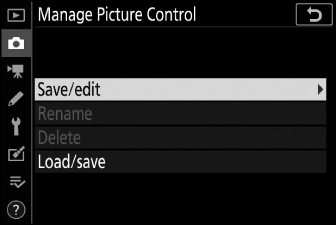
Markera [ ] och tryck på 2 för att visa alternativen för [ ].
-
Välj en bildkontroll.
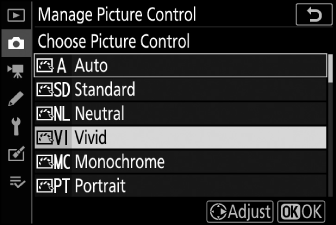
-
Markera en befintlig bildkontroll och tryck på 2 för att visa redigeringsalternativ.
-
För att spara en kopia av den markerade Picture Control utan ytterligare ändringar, tryck på J . Alternativen [ ] kommer att visas; fortsätt till steg 4.
-
-
Redigera den valda bildkontrollen.
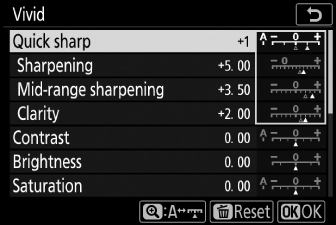
-
De tillgängliga inställningarna och teknikerna för att redigera dem är desamma som för [ ].
-
Tryck på J för att visa alternativen [ ] när inställningarna är klara.
-
För att överge alla ändringar och börja om från standardinställningarna, tryck på O -knappen.
-
-
Välj en destination.

Välj en destination för den anpassade bildkontrollen (C-1 till C-9).
-
Namnge bildkontrollen.
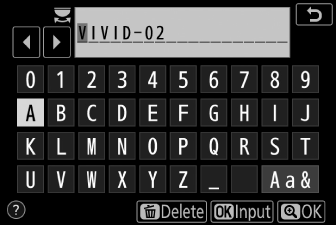
-
Om du trycker på 2 när en destination är markerad i föregående steg visas textinmatningsdialogrutan [ ].
-
Som standard namnges nya bildkontroller genom att lägga till ett tvåsiffrigt nummer till namnet på den befintliga bildkontrollen. Det tvåsiffriga numret tilldelas automatiskt.
-
Namn på anpassad bildkontroll kan vara upp till nitton tecken långa. Nya tecken läggs till vid markörens position.
-
För att bläddra genom tangentborden för stora och små bokstäver och symboler, tryck på tangentbordsvalsknappen.
-
För information om redigering av Picture Control-namn, se "Textinmatning" ( Textinmatning ).
-
När inmatningen är klar, tryck på X för att spara den nya Picture Control.
-
Den nya Picture Control kommer att läggas till i Picture Control-listan.
-
Den ursprungliga förinställda bildkontrollen som den anpassade bildkontrollen är baserad på indikeras av en ikon i redigeringsdisplayen. 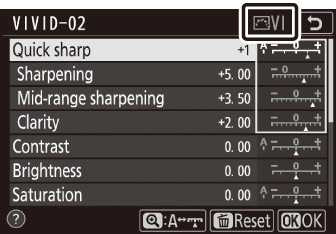
Alternativen som är tillgängliga med anpassade bildkontroller är desamma som de som den anpassade bildkontrollen baserades på.
Alternativet [ ] i menyn [ ] kan användas för att kopiera anpassade bildkontroller från kameran till ett minneskort. Du kan också ta bort anpassade bildkontroller eller kopiera dem från ett minneskort till kameran. (Minneskortet måste sättas in i kortplats 1. Minneskort som sätts i kortplats 2 kommer inte att upptäckas.) 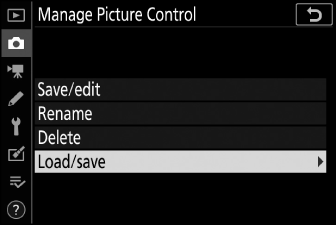
-
[ ]: Kopiera (importera) anpassade bildkontroller från minneskortet till kameran. Bildkontrollerna kopieras till anpassade bildkontroller C-1 till C-9 på kameran och kan namnges efter önskemål.
-
[ ]: Radera valda anpassade bildkontroller från minneskortet.
-
[ ]: Kopiera (exportera) en anpassad Picture Control från kameran till ett minneskort. Markera en destination (1 till 99) för den valda bildkontrollen och tryck på J för att exportera den till minneskortet.

